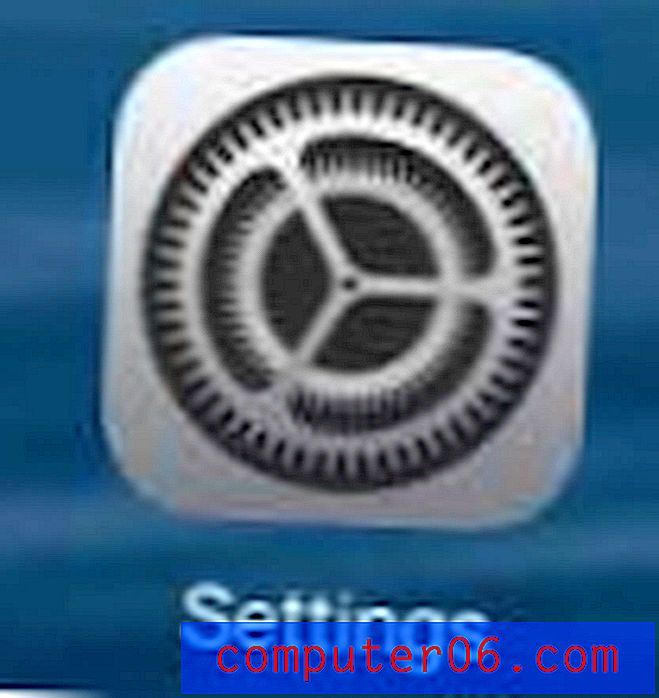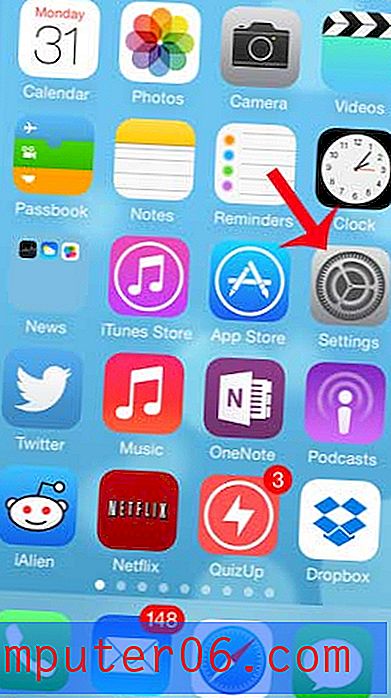Chrome에서 저장된 비밀번호를 보는 방법
Chrome에는 웹 페이지의 비밀번호를 브라우저에 직접 저장하도록 선택할 수있는 기능이 있습니다. 그런 다음 해당 웹 페이지로 돌아 가면 Chrome에서 자동으로 비밀번호 필드를 저장하도록 선택한 비밀번호 필드를 채 웁니다. 그러나 이것에 의존하면 더 이상 페이지의 비밀번호를 기억하지 않지만 다른 컴퓨터 나 스마트 폰에 입력해야하는 상황이 발생할 수 있습니다.
다행히 Chrome 브라우저에 저장 한 비밀번호는 설정 메뉴를 통해 액세스 할 수 있으므로 아래 안내에 따라 Chrome에 저장된 비밀번호를 볼 수 있습니다.
Chrome에서 저장된 비밀번호를 찾는 방법
이 도움말의 단계는 Windows 7을 실행하는 컴퓨터의 Chrome 브라우저에서 수행되었습니다. Chrome에 저장된 비밀번호를 찾으면 비밀번호를 보거나 삭제할 수 있습니다. Windows 사용자 계정에 설정된 Windows 비밀번호가있는 경우 해당 비밀번호를 보려면 먼저 해당 비밀번호를 알아야합니다.
- Chrome 웹 브라우저를 엽니 다.
- 창의 오른쪽 상단에서 Chrome 맞춤 설정 및 제어 버튼을 클릭합니다.
- 메뉴에서 설정 을 클릭하십시오.
- 아래로 스크롤하여 고급 설정 표시 링크를 클릭하십시오.
- 메뉴의 비밀번호 및 양식 섹션으로 아래로 스크롤 한 후 파란색 비밀번호 관리 링크를 클릭하십시오.
- 저장된 비밀번호가 모두 목록에 표시됩니다. 저장된 암호 중 하나를 클릭하여 선택한 다음 표시 단추를 클릭하여 암호를 보거나 x 를 클릭하여 삭제하십시오.

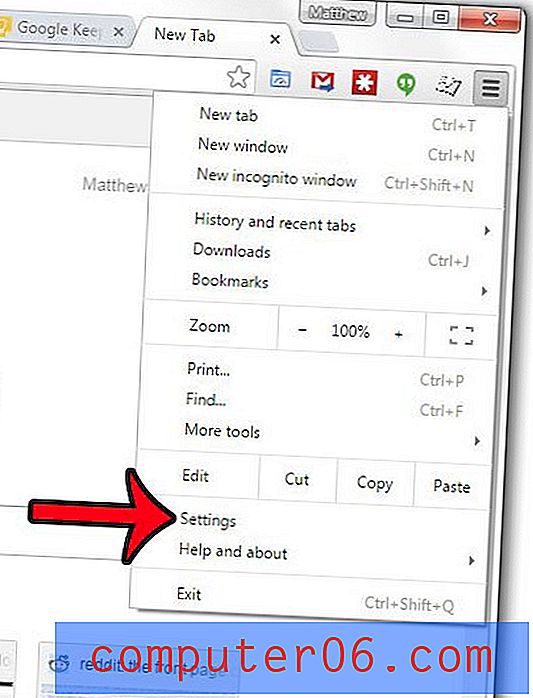
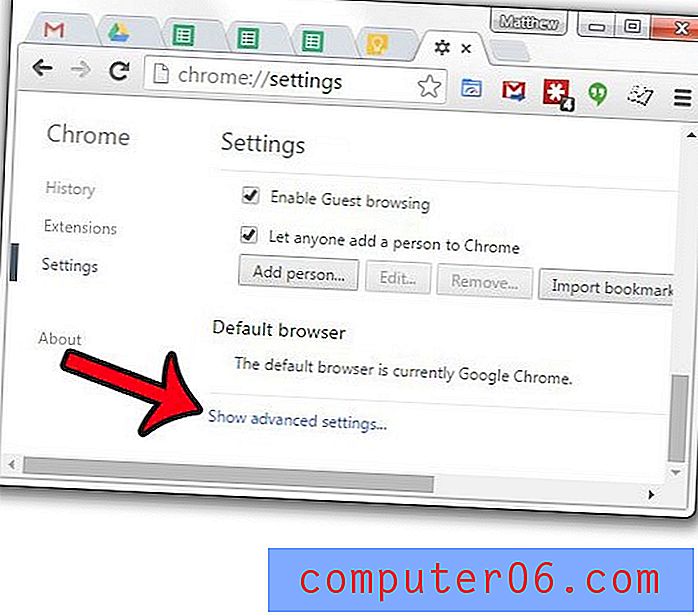
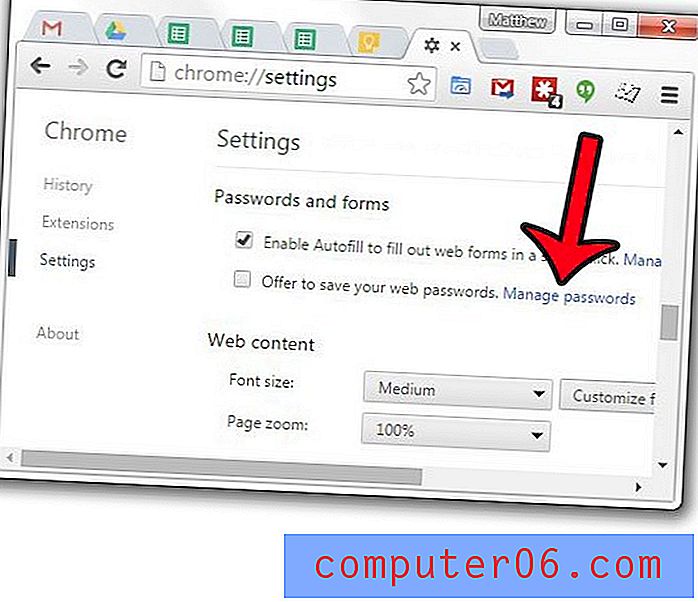
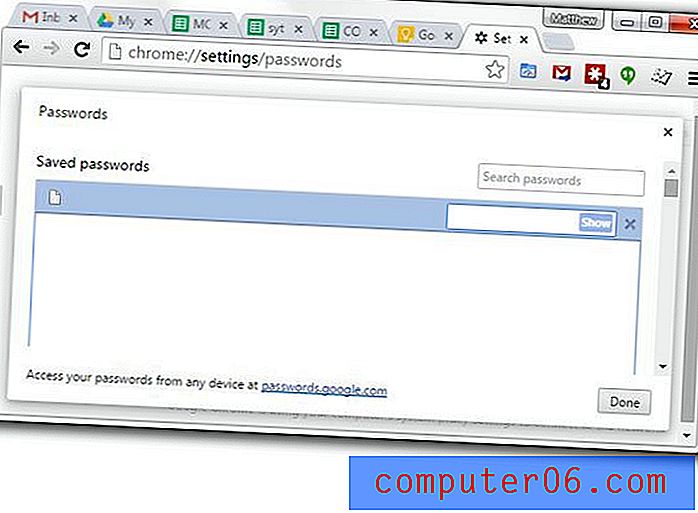
웹 사이트 비밀번호는 브라우저에 직접 저장되므로 Chrome에 저장된 비밀번호는 Mozilla Firefox와 같은 다른 브라우저에 저장 될 필요는 없습니다. 그러나이 두 브라우저를 모두 사용하는 경우 Firefox에서 저장된 비밀번호를 볼 수도 있습니다.